집 >소프트웨어 튜토리얼 >사무용 소프트웨어 >PPT 슬라이드 재생 시 공백 처리 방법
PPT 슬라이드 재생 시 공백 처리 방법
- 王林앞으로
- 2024-03-26 19:51:221714검색
PHP 편집자 Xinyi가 오늘 PPT 재생 시 빈 슬라이드를 처리할 수 있는 몇 가지 대책을 소개합니다. PPT를 사용하여 프레젠테이션을 할 때 슬라이드의 갑작스러운 공백은 발표자를 당황하게 하고 전체 프레젠테이션 효과에 영향을 미칠 수 있습니다. 이러한 상황에 대응하여 슬라이드가 원활하게 재생되고 프레젠테이션 효과가 더 향상되도록 몇 가지 방법을 취할 수 있습니다. 다음으로 이러한 솔루션을 살펴보겠습니다.
1. 만든 PPT 파일을 열고 두 번째 슬라이드를 선택합니다.
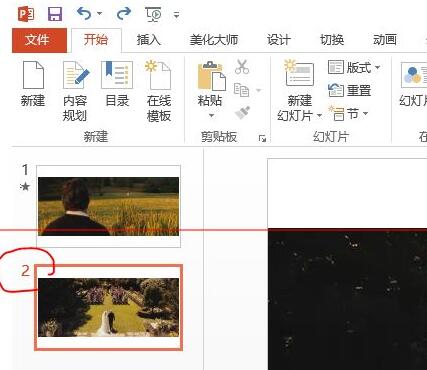
2. 두 번째 슬라이드에서 사진 중 하나를 선택한 후 [애니메이션]을 선택하여 애니메이션 효과를 추가하세요.
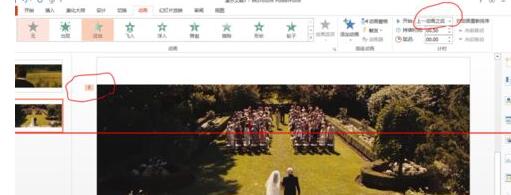
3. 애니메이션 바의 시작 열에서 [While Standalone]을 [이전 애니메이션 이후]로 변경하면 그림 애니메이션 레이블 [1]이 [0]으로 변경되는 것을 볼 수 있습니다. 후속 슬라이드에 대해서도 동일한 작업을 수행하고 마지막 슬라이드를 재생하여 효과를 확인할 수 있습니다.
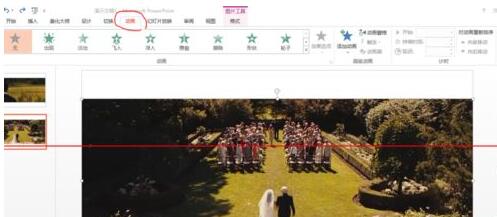
위 내용은 PPT 슬라이드 재생 시 공백 처리 방법의 상세 내용입니다. 자세한 내용은 PHP 중국어 웹사이트의 기타 관련 기사를 참조하세요!
성명:
이 기사는 zol.com.cn에서 복제됩니다. 침해가 있는 경우 admin@php.cn으로 문의하시기 바랍니다. 삭제

